Votre Google Drive joue-t-il à cache-cache avec votre vidéo? Alors qu’auparavant, il n’y avait pas de problème de lecture, mais maintenant, il dit simplement: « Un problème est survenu lors de la lecture de cette vidéo. Ce qui vous embrouille le plus, c’est que vous pouvez le regarder ailleurs mais pas sur le Drive. Vous vous demandez pourquoi?
Eh bien, il y a des raisons pour lesquelles Google Drive ne lit pas de vidéos, et ces raisons sont aussi valables que les problèmes eux-mêmes. Vous pouvez trouver cette déclaration blasphématoire, mais c’est vrai. Ces causes peuvent aller d’une ancienne version du navigateur à une vitesse Internet médiocre et bien d’autres.
Les avez-vous vérifiés? Pour vous aider à surmonter le problème, toutes les raisons possibles sont répertoriées avec des solutions réalisables. Et si vous êtes quelqu’un qui les a tous essayés, nous avons un outil pour faire fonctionner votre fichier – Réparation vidéo Wondershare Repairit.
Sans trop tarder, commençons.
Raisons pour lesquelles Google Drive ne lit pas les vidéos
Il y a plusieurs raisons pour Google Drive ne lit pas les vidéos. Les plus courants sont indiqués ci-dessous. Vérifie-les:
De temps en temps, Google publie de nouveaux algorithmes mettant à jour ses paramètres. Si vous utilisez toujours l’ancienne version, votre navigateur ne dispose pas de certaines fonctionnalités pour lire la vidéo. D’où «ne pas jouer». La mise à jour vers la dernière version peut aider.
Raison n ° 2. Faible vitesse Internet
Un réseau fluctuant ou un Internet lent est un tueur vidéo. Nous savons que Google Drive ne fonctionne de manière optimale qu’avec un Internet haute vitesse et stable. Donc, pour lire une vidéo dans le stockage en nuage, vérifiez votre vitesse Internet.
Raison n ° 3. Plugins tiers
Chaque extension ou plugin que vous ajoutez au navigateur a un impact sur ses performances. Dans quelques cas, les fonctionnalités du plugin nouvellement ajouté interviennent avec les fonctions du navigateur. Regardez si c’est la raison, et leur désactivation peut résoudre le problème.
Raison n ° 4. Paramètres de sécurité du routeur
Les routeurs New Age sont équipés de protocoles de sécurité et sont livrés avec des limiteurs Internet. Ces fonctionnalités sont responsables de ne pas autoriser l’ouverture de fichiers volumineux et non scannables, y compris votre vidéo.
Raison n ° 5. Utilisation intensive de la mémoire
Au fil du temps, les navigateurs collectent des fichiers fragmentés et des fichiers indésirables qui finissent par ralentir la vitesse. Les cookies et les caches volumineux entraînent des problèmes inexprimables. Même Google utilise de la mémoire pour lire les vidéos tout en créant des fichiers temporaires de la même chose.
Si votre RAM est faible, la vidéo peut ne pas être lue du tout ou prendre trop de temps à lire. Libérez de l’espace.
Comment réparer l’erreur 4K Downloader ne peut pas télécharger?
4K Download est un logiciel de téléchargement vidéo renommé; avec 5 programmes différents. 4K Video Downloader est l’un d’entre eux. Depuis des années maintenant, il est utilisé pour télécharger des vidéos à partir de sites Web populaires tels que YouTube, Facebook, Vimeo, etc.
Cependant, l’outil peut parfois afficher une erreur inattendue «Impossible de télécharger». La bonne chose est qu’elle peut être résolue facilement.
Trouvez ci-dessous quelques solutions viables pour vous aider à vous débarrasser du problème.
Solution n ° 1. Redémarrez votre ordinateur
Si vous venez de télécharger 4K Download, il est suggéré de redémarrer ou de redémarrer l’ordinateur. Et cela doit être fait avant d’initialiser le logiciel pour lui permettre de fonctionner correctement.
Solution n ° 2. Vérifiez le pare-feu pour le blocage
Pour des raisons de sécurité, les applications antivirus et le pare-feu bloquent le téléchargement ou l’envoi de données depuis Internet. Ouvrez votre navigateur et voyez si un pare-feu actif empêche le téléchargement 4K de lire une vidéo.
Désactivez temporairement les deux lorsque vous téléchargez une vidéo (assurez-vous que la source est fiable) à partir de YouTube ou d’autres sites similaires. Et n’oubliez pas d’activer la sécurité plus tard.
Solution n ° 3. Modifier les préférences YouTube
Très probablement, lorsque votre adresse IP est interdite, vous obtiendrez cette erreur. La solution la plus simple consiste à corriger l’adresse IP dans les paramètres de confidentialité. Ou vous pouvez envisager un changement de proxy. Par exemple, le mode Incognito a fait ses preuves.
En outre, 4K Downloader utilise quatre connexions proxy: proxy HTTPS sécurisé, proxy HTTP Web, proxy SOCK4 et proxy SOCK5. Utilisez ceux-ci.
Solution n ° 4. Fermer les applications en cours d’exécution
Certaines applications peuvent interférer avec le fonctionnement normal des applications. Si vous avez de telles applications en cours d’exécution sur votre système, les supprimer est une sage décision. La lecture de votre vidéo commencera instantanément. Essayez-le et merci plus tard.
Solution n ° 5. Mettre à niveau le téléchargeur vidéo 4K
En utilisant une ancienne version de téléchargement 4K, recevoir une erreur « Téléchargement impossible » ne devrait pas vous surprendre. Mettez à niveau votre outil vers la dernière version et voyez à quel point il commence à fonctionner.
La plupart des cas de non lecture d’une vidéo dans Google Drive résoudront les solutions ci-dessus. Mais quelques-uns qui persistent peuvent contenir un fichier corrompu. Ceux qui sont coincés avec ce problème devraient laisser leurs soucis de côté et essayer leurs mains à Wondershare Repairit Video Repair Tool.
Faites défiler la liste d’un guide étape par étape pour résoudre le problème:
Tout d’abord, téléchargez la vidéo sur Google Drive. Assurez-vous que vous disposez de Wondershare Repairit. Si ce n’est pas encore le cas, téléchargez-le et installez-le immédiatement.
Une fois que vous avez la vidéo et le logiciel à portée de main, démarrez le processus de réparation. Le processus peut être accompli en trois étapes simples.
Étape 1. Ajouter les vidéos
Lorsque vous ouvrez le logiciel, il apparaîtra comme l’image ci-dessous. Il y a un bouton «+ Ajouter». Cliquez dessus et téléchargez votre vidéo Google Drive qui n’était pas en cours de lecture.

Étape 2. Réparer la vidéo
Comme le montre l’image ci-dessous, un bouton en bas à droite est intitulé «Réparer». Sélectionnez les fichiers que vous souhaitez réparer et cliquez sur «Réparer».

Le processus de réparation commence immédiatement. Une fois que c’est terminé, vous verrez une fenêtre contextuelle indiquant que c’est terminé. Cliquez sur «OK» pour déplacer les fichiers sur votre Drive.
Il n’est pas nécessaire d’enregistrer les fichiers manuellement car les fichiers sont placés sous le programme d’enregistrement automatique de Repairit et se déplacent automatiquement vers le répertoire par défaut. Une fois enregistré, vous verrez un bouton «Aperçu» à côté de votre vidéo. Cliquez dessus pour vérifier les résultats.
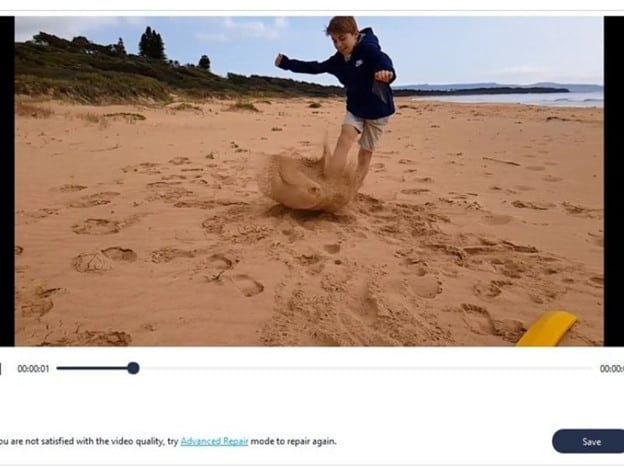
Si vous êtes satisfait, quittez le logiciel. Sinon, passez à l’étape suivante.
Étape 3. Réparation avancée
Cliquez sur « Réparation avancée » dans l’aperçu vidéo. Wondershare Repairit nécessite un exemple de vidéo avec presque les mêmes propriétés que la vidéo corrompue pour effectuer ce processus. Cliquez sur «Dossier», accédez au dossier vidéo et sélectionnez le fichier souhaité. Cliquez sur «Réparer» et attendez que la réparation soit terminée. Encore une fois, vous pouvez prévisualiser les résultats.
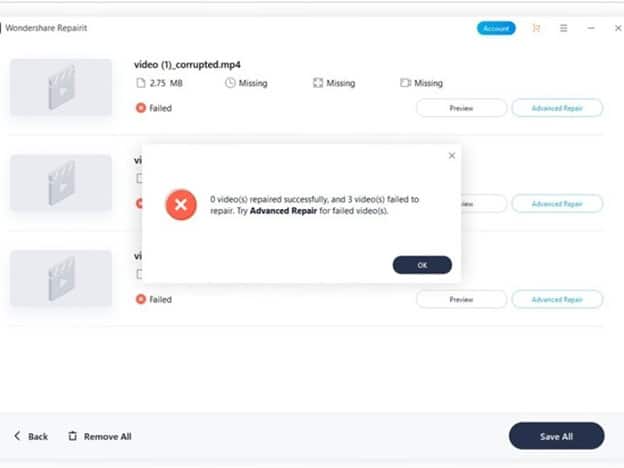
Enregistrez les fichiers manuellement car ils ne seront pas enregistrés automatiquement. Il existe un bouton «Enregistrer» pour chaque fichier vidéo (si vous en avez sélectionné plusieurs). Cliquez dessus et choisissez le répertoire souhaité pour enregistrer le fichier vidéo réparé.
Et vous avez terminé! Votre fichier corrompu est maintenant restauré, impatient de passer en mode lecture dans Google Drive.
Noter: Le processus est le même pour les systèmes d’exploitation Windows et iOS.
Conclusion
Google Drive a été un emplacement privilégié pour enregistrer des fichiers en ligne en raison de ses solutions de stockage faciles, mais pas tant pour les vidéos. Les utilisateurs ont généralement tendance à l’éviter en raison de problèmes tels que « Ne pas jouer ». Si vous avez rencontré un problème similaire, n’hésitez pas à utiliser à nouveau Google Drive. Nous vous avons fourni les principales causes et aussi des solutions pratiques. Essayez les hacks; s’ils ne fonctionnent pas, Wondershare Repairit réglera sans aucun doute le problème. Tous mes vœux!










